Навигация
С помощью Конструктора таблиц
1. С помощью Конструктора таблиц.
2. Без помощи Конструктора.
Запросы
Запрос можно представить себе как точку зрения на данные, включенные в таблицу. Запросы служат для селекции и фильтрации набора данных. Они позволяют выбрать из базы только необходимую информацию, т.е. ту, которая соответствует определенному критерию(условию) и нужна для решения конкретной задачи. Например, Вам может понадобится информация о поставщиках и поставляемых ими товарах. Вы можете создать запрос типа “Какие товары поставляют московские поставщики” или “Кто из петербургских поставщиков сигарет продал за последний квартал наибольшую партию”. Результат обработки программой Access такого запроса представляет собой таблицу называемую Dynaset. В эту таблицу включены выбранные из основной таблицы(или нескольких таблиц) блоки данных, которые удовлетворяют критериям запроса. Dynaset - динамический, временный набор данных, поэтому при каждом выполнении запроса он строится вновь на основе “свежих” табличных данных.
Microsoft Access дает большие возможности в гибкости проектирования запросов. Вы можете:
· Выбрать поля, Вам не надо включать все поля таблицы в запрос.
· Выбрать записи, Вы можете специфицировать запрос таким образом что получите данные определенного вида. Например, цены на товары за определенный месяц.
· Отсортировать записи, Вы можете просматривать записи в определенном порядке. Например, Вы можете вывести имена клиентов на экран в алфавитном порядке.
· Запрашивать данные из нескольких таблиц, данные из нескольких таблиц могут обрабатываться вместе и Вы можете просмотреть совмещенные данные. Также Вы можете запрашивать данные из других баз данных, таких как Microsoft FoxPro, Paradox, dBASE, Btrieve и Microsoft или Sybase SQL-серверы.
· Выполнять вычисления, Вы можете создавать новые поля которые будут содержать результаты вычислений.
· Использовать запрос в качестве источника данных для формуляров, отчетов и других запросов. Каждый раз когда Вы будете открывать формуляр или печатать отчет, Ваш запрос будет извлекать новейшую информацию из таблиц. Вы также сможете модифицировать существующие данные прямо в формуляре основанном на запросе.
· Изменять данные в таблицах, Вы можете обновлять, удалять, добавлять группы записей все сразу. Вы также можете создать новую таблицу на базе существующей таблицы или группы таблиц.
Выделяют два типа запросов:
1. QBE-запросы (Query by Example -Запрос по образцу). Пользователь дает им определения, специфицируя отдельные параметры в окне проектирования с использованием подсказок(образцов).
2. SQL - запросы (Structured Query Language -Структурированный язык запросов ). Пользователь формулирует их с использованием инструкций и функций, выстраивая описание. QBE-запрос Access легко транслирует в соответствующий SQL-запрос. Обратная операция тоже не составляет труда. Вообще для Access безразлично, с каким типом запроса работает пользователь.
Запросы можно создавать с помощью Конструктора запросов. Он ускоряет проектирование нескольких специальных типов запросов.
Формуляры
Просмотр базы данных в виде таблицы в режиме заполнения дает пользователю возможность оценить базу как единое целое, сравнить записи и т.п. Часто, однако, возникает необходимость работы с отдельными записями базы. В этом случае присутствие на экране других записей (как это имеет место в режиме заполнения) только мешает и отвлекает. Работа с отдельными записями посредством формуляров позволяет сосредоточиться только на относящейся к делу информации.
Формуляр представляет собой бланк, подлежащий заполнению, или маску, накладываемую на набор данных. Бланк-формуляр позволяет упростить процесс заполнения базы данных, благодаря чему появляется возможность поручить ввод информации персоналу невысокой квалификации. Маска-формуляр позволяет ограничить объем информации, доступной пользователю, обращающемуся к базе. Речь здесь также может идти о блокировании индикации служебных или засекреченных полей.
Отчеты
Отчет это информация, которую Вы оформили в соответствии с Вашими спецификациями. Отчет позволяет извлекать и представлять данные как значимую информацию, которую Вы можете использовать и распространять. Примерами отчетов могут служить почтовые адреса, накладные, суммы продаж или списки телефонов. С помощью Microsoft Access Вы можете спроектировать отчет который представит информацию в том виде в котором Вы пожелаете. Вы можете использовать множество различных элементов проектирования, таких как текст, данные, рисунки, линии, поля и графики для создания Вашего отчета.От Вас зависит, как и какие элементы использовать для построения отчета.
Microsoft Access обеспечивает несколько способов получения информации из Вашей базы данных - используя запрос, формуляр или отчет.Вы можете выбрать тот метод, который наиболее подходит к решению Вашей задачи.
Например:
· Для просмотра всех товаров определенной торговой поставки, используйте запрос.
· Для просмотра полной информации только об одном товаре используйте формуляр.
· Для распечатки торговых продаж для формального прелставления, используйте отчет.
Отчеты также являются эффективным средством для распечатки информации регулярного использования. Вы можете создать проект отчета и сохранить его для дальнейшего использования. Проект отчета останется неизменным, но каждый раз Вы будете получать распечатку текущих данных.
Макросы, макрокоманды
Макрокоманда представляет из себя последовательность операций, записанных в виде инструкций на специальном языке. При оработке данных часто приходится делать длинные последовательности действий. Но любые действия, операции могут быть записаны в виде макрокоманд. Вызов макрокоманд приводит к выполнению последовательности ранее описанных действий. Применение макрокоманд позволяет автоматизировать различные повторяющиеся процессы, такие как заполнение Базы, выполнение запросов, открывание различных объектов и т.д.
Последовательность операций вводится пользователем в окно проектирования макокоманд.
Модули
При решении достаточно сложных задач Вы скоро столкнетесь с ограниченностью макрокоманд. Для преодоления возникших проблем Вы можете попробовать написать свою программу на встроенном в Access языке программирования - Access Basic. Он представляет из себя средство визуального программирования и является диалектом языка Visual Basic. Такая процедура оформляется как Модуль.
Модуль представляет из себя совокупность объявлений (деклараций) и последовательностей исполняемых команд (процедур, функций) записанных на язаке Access Basic.
Ø Заключение
Естественно, что в рамках данной курсовой нет никакой надежды полностью осветить возможности столь многогранных программ, так как полный пакет «Microsoft Office» очень разнообразен. Для того, чтобы знать «Microsoft Office» нужно в нем работать. Используя этот пакет, Вы, наверняка, будете открывать все новые и новые возможности и свойства. Исследуйте и экспериментируйте. Если результаты Вам не нравятся, пробуйте снова. Последствия почти всех действий в «Microsoft Office» можно отменить, поэтому, экспериментируя, вы не потеряете ничего, кроме нескольких минут вашего времени.
Ø Практическая часть:
Общая характеристика задачи
Фирма ООО «Инициатива» осуществляет деятельность, связанную со строительным работами и продажей строительных материалов. Цены на товары и услуги представлены в (табл. 1), данные о фирмах, заказы которых должны быть выполнены в сентябре 2001 г. – (табл. 2).
Используя ППП на ПК, необходимо:
- построить таблицы по приведенным ниже табличным данным;
- организовать межтабличные связи для автоматического заполнения граф: «Наименование фирмы» и автоматический подсчет суммы заказов каждой фирмы-заказчика в спроектированных документах;
- результаты вычислений представить в виде таблицы, содержащий итоговые суммы за месяц по каждой фирме-заказчику и по фирме ООО «Инициатива», и в графическом виде;
- рассчитать и заполнить форму заказа (табл. 3);
Данная задача решается в табличном процессоре MS Excel, так как это средство подготовки и обработки табличным образом организованных электронных данных. Excel выполняет математические и тригонометрические функции, включающие функцию суммирования, извлечения квадратного корня, произведения, логарифмические выражения и т. д. Также этот табличный процессор предназначен для построения диаграмм.
Проектирование форм выходных документов и графическое представление данных по выбранной задаче
- расположение таблиц с исходными данными на рабочих листах MS Excel: «Товары» (табл. 1) и «Заказчики» (табл. 2);
- таблицу с итоговыми данными по фирмам (представлена в виде формул) (табл. 3);
- графическая таблица в виде «Диаграммы» (табл. 4);
табл. 1
| Код товара | Наименование товара | Характеристика товара | Ед. изм. | Цена, руб |
| 1 | Изготовление дверей | Материал фирмы, сосна, влажность 8% | кв. м | 3000 |
| 2 | Изготовление фундамента | Материал фирмы, бетон | кв. м | 1200 |
| 3 | Кровельные работы | Материал фирмы, оцинкованная сталь | кв. м | 300 |
| 4 | Пиломатериалы | Хвойные породы дерева | куб. м | 3000 |
табл. 2
| Код Фирмы | Наименование Фирмы | Адрес | Телефон. | Контактная персона |
| 1 | Сервис | Кутузовский пр., 2 | 222-22-32 | Сидоров В.В. |
| 2 | Проект - М | ул. Ботаническая, 3 | 331-09-65 | Бородин К.П. |
| 3 | Факториал | ул. Тверская, 15 | 976-43-23 | Власова И.А. |
| 4 | Приват | ул. Ордынка, 33 | 123-34-56 | Столетова С.М. |
| 5 | Медик | ул. Грибоедова, 46 | 456-34-12 | Кравченко А.И. |
| Дата | Наименование фирмы | Код фирмы | Код заказа | Наименование товара |
| 37136 | =ПРОСМОТР(C2;Заказчики!$A$2:$A$6;Заказчики!$B$2:$B$6) | 5 | 24 | =ПРОСМОТР(F2;Товары!$A$2:$A$5;Товары!$B$2:$B$5) |
| 37136 | =ПРОСМОТР(C3;Заказчики!$A$2:$A$6;Заказчики!$B$2:$B$6) | 5 | 23 | =ПРОСМОТР(F3;Товары!$A$2:$A$5;Товары!$B$2:$B$5) |
|
| Медик Итог | |||
| 37139 | =ПРОСМОТР(C5;Заказчики!$A$2:$A$6;Заказчики!$B$2:$B$6) | 4 | 22 | =ПРОСМОТР(F5;Товары!$A$2:$A$5;Товары!$B$2:$B$5) |
| 37139 | =ПРОСМОТР(C6;Заказчики!$A$2:$A$6;Заказчики!$B$2:$B$6) | 4 | 22 | =ПРОСМОТР(F6;Товары!$A$2:$A$5;Товары!$B$2:$B$5) |
| 37142 | =ПРОСМОТР(C7;Заказчики!$A$2:$A$6;Заказчики!$B$2:$B$6) | 4 | 21 | =ПРОСМОТР(F7;Товары!$A$2:$A$5;Товары!$B$2:$B$5) |
|
| Приват Итог | |||
| 37149 | =ПРОСМОТР(C9;Заказчики!$A$2:$A$6;Заказчики!$B$2:$B$6) | 3 | 20 | =ПРОСМОТР(F9;Товары!$A$2:$A$5;Товары!$B$2:$B$5) |
|
| Факториал Итог | |||
| 37149 | =ПРОСМОТР(C11;Заказчики!$A$2:$A$6;Заказчики!$B$2:$B$6) | 2 | 20 | =ПРОСМОТР(F11;Товары!$A$2:$A$5;Товары!$B$2:$B$5) |
| 37151 | =ПРОСМОТР(C12;Заказчики!$A$2:$A$6;Заказчики!$B$2:$B$6) | 2 | 19 | =ПРОСМОТР(F12;Товары!$A$2:$A$5;Товары!$B$2:$B$5) |
|
| Проект - М Итог | |||
| 37164 | =ПРОСМОТР(C14;Заказчики!$A$2:$A$6;Заказчики!$B$2:$B$6) | 1 | 19 | =ПРОСМОТР(F14;Товары!$A$2:$A$5;Товары!$B$2:$B$5) |
|
| Сервис Итог | |||
|
| Общий итог |
табл. 3
продолжение табл. 3
| Код товара | Количество | Сумма, руб. |
| 3 | 200 | =ПРОСМОТР(F2;Товары!$A$2:$A$5;Товары!$E$2:$E$5*G2) |
| 2 | 23 | =ПРОСМОТР(F3;Товары!$A$2:$A$5;Товары!$E$2:$E$5*G3) |
| =ПРОМЕЖУТОЧНЫЕ.ИТОГИ(9;H2:H3) | ||
| 4 | 56 | =ПРОСМОТР(F5;Товары!$A$2:$A$5;Товары!$E$2:$E$5*G5) |
| 3 | 200 | =ПРОСМОТР(F6;Товары!$A$2:$A$5;Товары!$E$2:$E$5*G6) |
| 2 | 120 | =ПРОСМОТР(F7;Товары!$A$2:$A$5;Товары!$E$2:$E$5*G7) |
| =ПРОМЕЖУТОЧНЫЕ.ИТОГИ(9;H5:H7) | ||
| 4 | 100 | =ПРОСМОТР(F9;Товары!$A$2:$A$5;Товары!$E$2:$E$5*G9) |
| =ПРОМЕЖУТОЧНЫЕ.ИТОГИ(9;H9:H9) | ||
| 1 | 34 | =ПРОСМОТР(F11;Товары!$A$2:$A$5;Товары!$E$2:$E$5*G11) |
| 1 | 10 | =ПРОСМОТР(F12;Товары!$A$2:$A$5;Товары!$E$2:$E$5*G12) |
| =ПРОМЕЖУТОЧНЫЕ.ИТОГИ(9;H11:H12) | ||
| 4 | 30 | =ПРОСМОТР(F14;Товары!$A$2:$A$5;Товары!$E$2:$E$5*G14) |
| =ПРОМЕЖУТОЧНЫЕ.ИТОГИ(9;H14:H14) | ||
| =ПРОМЕЖУТОЧНЫЕ.ИТОГИ(9;H2:H14) |
 табл. 4
табл. 4
Инструкция пользователя
Программа Excel входит в пакет Microsoft Office и предназначена для подготовки и обработки электронных таблиц под управлением Windows.
Для того, что бы запустить программу Excel нужно нажать ПУСК, затем ПРОГРАММЫ и MICROSOFT EXCEL. Появляется чистый табличный лист, начинаем вносить данные в таблицу. Таблица состоит из 16384 строк и 256 столбцов. Строки пронумерованы целыми числами от 1 до 16384, а столбцы обозначены буквами латинского алфавита A, B, …,Z, AA, AB, …, IV. На пересечении столбца и строки располагается основной структурный элемент таблицы – ячейка. В любую можно ввести исходные данные – число или текст, - а также формулу для расчета производной информации. Ширину столбцов и высоту строки можно изменять.
Данная прикладная программа работает в среде MS Excel. Для ввода новых расчетных данных следует выбрать Файл – Создать, указав шаблон «Ведомость расчета стоимости продукции с учетом скидки».
В данном шаблоне введено ограничение на 12 позиций расчетных данных. Для добавления новой строки следует скопировать последнюю строку. Таким образом, размер границ ограничен лишь 32000 строк
Для распечатки диаграммы необходимо настроить диапазон значений в зависимости от количества введенных данных. Для установки значений необходимо перейти на лист диаграммы, войти в меню Диаграмма и выбрать пункт Исходные данные. В зависимости от количества введенных данных установить номер последней строки в полях значений и подписи оси X.
Ø Список использованной литературы:
1. А. П. Микляев “Настольная книга пользователя IBM PC”.
2. Кенин и др. “Использование MS Office”.
3. «Как работать с Microsoft Office» // Microsoft Press, официальное издание, 1999 г.
4. Прикладные программы Office.
5. Справка по программе Microsoft Excel.
6. В. Пасько – Excel
7. Бемер С., Фратер Г.: Microsoft Access для пользователя.
Похожие работы
... разнообразных форм организации учебного процесса, внедрения современных методов обучения и педагогических технологий, учета местных условий. Данная выпускная квалификационная работа посвящена исследованию автоматизации работы в среде MS Office в школьном курсе информатики. Изучение этой темы в общеобразовательной школе вынесено в профильный курс «Информатика и информационные технологии» для 10 - ...
... , так называемый сервис. Сервис обеспечивает функции по обслуживанию базы данных - копирование, восстановление, архивирование, экспорт/импорт данных; выполнение работ, связанных с профессиональной деятельностью, таких, как подготовка корреспонденции с помощью текстового редактора, организация вычислений средствами электронной таблицы, использование электронной почты для рассылки корреспонденции и ...
... . При этом обеспечивается: – реализация возможностей программно-методического обеспечения современных ПЭВМ и др. в целях сообщения знаний, моделирования учебных ситуаций осуществления тренировки, контроля за результатами обучения; – использование объектно-ориентированных программных средств или систем (например, системы подготовки текстов, электронных таблиц, баз данных) в целях формирования ...
... минимумом содержания среднего общего образования по информатике, но и познакомить с дополнительными возможностями различных приложений. Все это позволило апробировать методическое пособие по теме «Автоматизация работы в Microsoft Word» при изучении темы «Издательское дело в среде текстового процессора Microsoft Word». В ходе проведения уроков выявлено: Во-первых, у некоторых учащихся вызывает ...





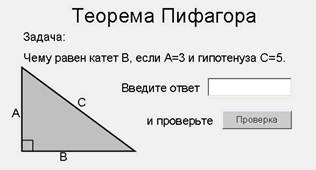


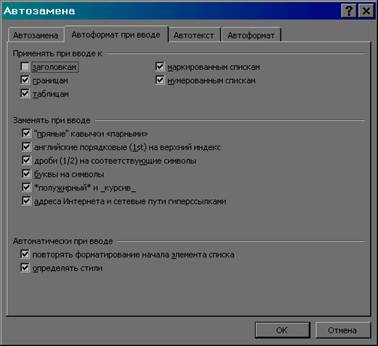


0 комментариев